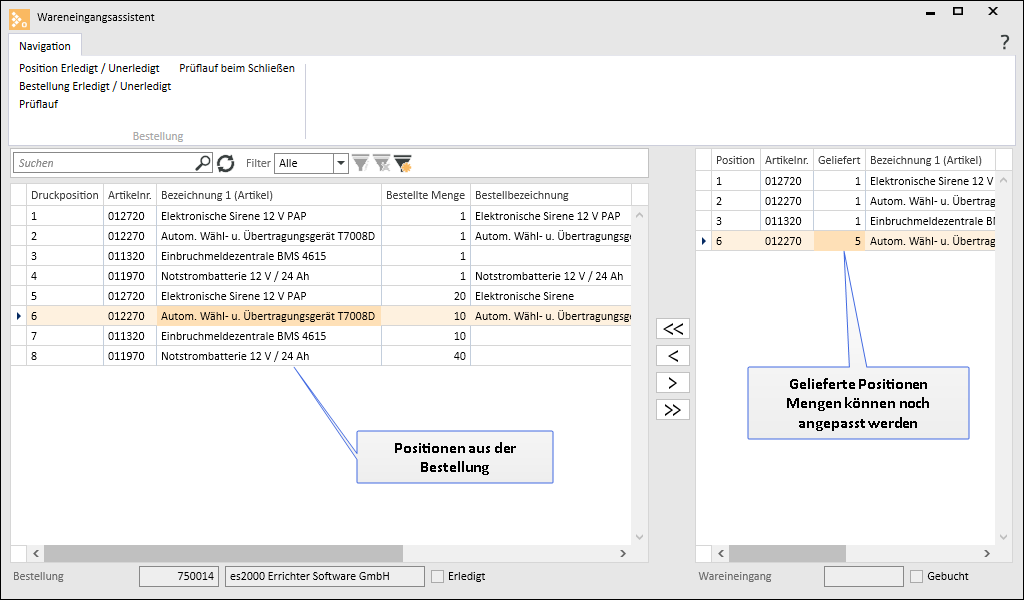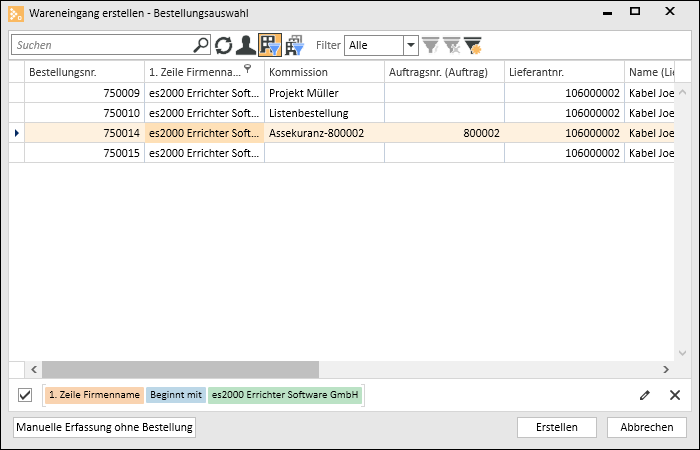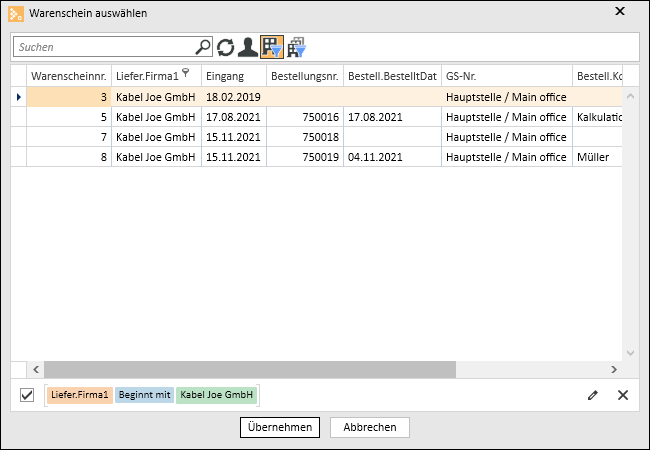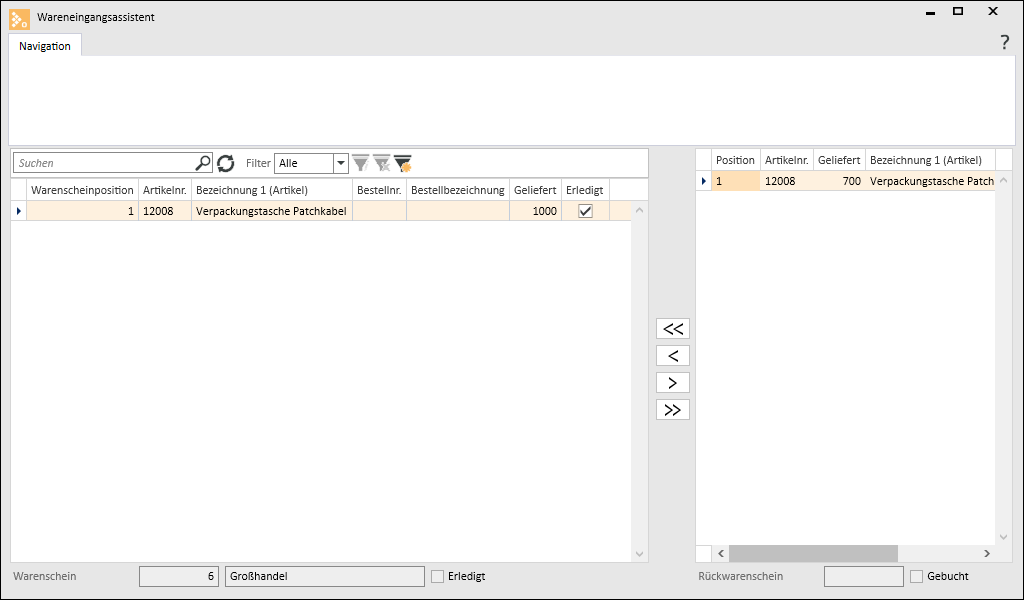Wareneingangsassistent
Der Wareneingang-Assistent ermöglicht es, aus einer gebuchten Bestellung schnellstmöglich einen Wareneingang zu erstellen.
Der Wareneingangsassistent wird auch für die Erstellung von Rückscheinen verwendet, hier werden die Schaltflächen in der Symbolleiste im Bereich Bestellung nicht angezeigt.
Siehe auch
Statuszeile
Unterhalb der Listen werden Informationen zur zugeordneten Bestellung und zum Wareneingangsschein angezeigt.
Bestellung
Unterhalb der Listen wird die Bestellung mit der Bestellnummer und dem Namen der Lieferadresse angezeigt.
Erledigt
Ist die Bestellung über die Schaltfläche Bestellung Erledigt / Unerledigt in der Symbolleiste auf erledigt gesetzt worden, wird diese Option aktiviert.
Wareneingang
Hier wird die Nummer des gewählten Wareneingangs (Wareneingangsscheins) angezeigt.
Gebucht
Ist ein Wareneingang über die Funktion Buchen (Schaltfläche in der Symbolleiste) gebucht worden, wird diese Option aktiviert.
Auf dem Register
Liste Bestellpositionen
In der linken Liste werden die einzelnen Positionen aus der ausgewählten Bestellung aufgelistet.
Folgende Felder können über den Spalteneditor ein- bzw. ausgeblendet werden:
Druckposition
Enthält die Positionsnummer für den Druck der Bestellung.
Artikelnr.
Enthält die Artikelnummer des bestellten Artikels.
Bezeichnung 1 (Artikel)
In dieser Spalte wird die Artikelbezeichnung aus dem Artikelstamm des bestellten Artikels angezeigt.
Bestellte Menge
Enthält die Anzahl, wie viele Mengeneinheiten dieses Artikels bestellt wurden. Die Menge kann aufgrund von Pack- oder Mindermengen von der ursprünglich bestellten Menge (Feld Originale Menge) abweichen.
Bestellbezeichnung
Enthält die eigene Bezeichnung des Lieferanten für den Artikel.
Bestellnr.
Enthält die Bestellnummer des Lieferanten (Artikelnummer des Lieferanten).
Zu Liefern ab / Zu Liefern bis
Diese Felder ergeben den Lieferzeitraum aus der Bestellung. Auf dem Register Artikel | Bestellungen | Positionen kann je Position in der Spalte Zu Liefern bis-Datum eingetragen werden.
Bestätigtes Lieferdatum
Haben Sie vom Lieferanten ein Lieferdatum für die einzelnen Bestellposition erhalten, zum Beispiel über ein Angebot, können Sie das Datum in der Bestellung auf dem Register Artikel | Bestellungen | Positionen im Feld Bestätigtes Lieferdatum hinterlegen. Das Datum wird im Wareneingangsassistenten zur Information angezeigt.
Geliefert
Enthält die Anzahl Mengeneinheit, die bereits geliefert wurden.
Erledigt
Gibt an, ob die Position der gewählten Bestellung bereits erledigt wurde.
Eine Position kann über die Schaltfläche Position erledigt an / aus in der Symbolleiste als erledigt gekennzeichnet werden. Erledigte Positionen können mit der gleichen Schaltfläche als unerledigt gekennzeichnet werden.
Kein Wareneingangsartikel (blaue Schrift)
Beim Wareneingangsassistenten werden bei der Anzeige der Bestellpositionen die Positionen, die in der Bestellung als ohne Wareneingang (Zugang) markiert wurden, in blauer Schrift angezeigt. Diese Positionen können nicht auf den Wareneingangsschein übernommen werden.
Symbolleiste 'Navigation'
Bereich 'Bestellung'
Position Erledigt / Unerledigt
Mit der Schaltfläche Position Erledigt / Unerledigt ist es möglich, eine Position als erledigt zu kennzeichnen (oder diesen Erledigungsvermerk wieder zurückzunehmen).
Bestellung Erledigt / Unerledigt
Mit der Schaltfläche Bestellung Erledigt / Unerledigt ist es möglich, eine Bestellung als erledigt zu kennzeichnen (oder diesen Erledigungsvermerk wieder zurückzunehmen).
Diese Möglichkeiten sind notwendig, damit auf Grund von weiteren Vereinbarungen Positionen oder Bestellungen als erledigt gekennzeichnet werden können (oder diese wieder aktiviert werden können), ohne dass diese in voller Anzahl geliefert wurden (oder vielleicht wurde in voller Anzahl geliefert, einige Teile waren jedoch beschädigt und man hat diese zurückgeschickt ...).
Prüflauf
Über die Schaltfläche Prüflauf haben Sie die Möglichkeit, einen manuellen Prüflauf über die Bestellpositionen (auch über die bereits gebuchten Wareneingangsscheine) zu starten. Sind alle Positionen erledigt (geliefert, oder kein Wareneingangsartikel), dann wird auch die Bestellung auf erledigt gesetzt.
Prüflauf beim Schließen
Mit der Option Prüflauf beim Schließen haben Sie ebenfalls die Möglichkeit, den Prüflauf zu starten. Ist die Option aktiviert, wird die Schaltfläche farblich hinterlegt dargestellt.
Wenn die Option aktiviert ist, dann wird beim Schließen (Verlassen) des Wareneingangsassistenten der Prüflauf gestartet.
Liste Wareneingangspositionen
In der rechten Liste wird die Positionsnummer des Datensatzes, der übertragen wurde, angezeigt sowie die berechnete höchstmögliche Lieferanzahl (diese kann nun nachträglich an die wirklichen Werte angepasst werden).
Beim Schließen des Wareneingangsassistenten werden Wareneingangspositionen mit der Menge 0 (Null) gelöscht.
![]() Einzelübernahme
Einzelübernahme
Überträgt eine Position aus der Bestellung in den Wareneingangsschein. Dabei wird in die Lieferanzahl immer die höchstmögliche noch zu liefernde Menge übertragen. Wurde die Position bereits für diesen Wareneingangsschein übertragen oder wurde sie in einem anderen Wareneingangsschein übertragen, wird eine Hinweismeldung angezeigt.
![]() Gesamtübernahme
Gesamtübernahme
Übernimmt alle Datensätze aus der Liste Bestellpositionen in die Liste Wareneingangspositionen.
![]() Einzelne Position löschen
Einzelne Position löschen
Die Schaltfläche ![]() Einzelne Position löschen löscht die in der rechten Liste (Positionen des Wareneingangs) markierte Position.
Einzelne Position löschen löscht die in der rechten Liste (Positionen des Wareneingangs) markierte Position.
![]() Alle Positionen löschen
Alle Positionen löschen
Die Schaltfläche ![]() Alle Positionen löschen löscht alle Positionen in der rechten Liste (Positionen des Wareneingangs).
Alle Positionen löschen löscht alle Positionen in der rechten Liste (Positionen des Wareneingangs).
![]() Schließen
Schließen
Wurden Positionen von der Bestellung in den Wareneingang übertragen, schließen Sie den Wareneingangsassistenten mit Klick auf ![]() oben rechts im Fenster.
oben rechts im Fenster.
Vor dem Speichern der Tabelle der Wareneingangspositionen wird in das Feld EK-Preis der Wert aus Nettopreis – umgerechnet über den Währungscode – geschrieben.
Beim Übernehmen von Bestellpositionen im Wareneingangs -Assistenten wird der Mitarbeiter, der die letzte Änderung vorgenommen hat, in den Hauptdatensatz eingetragen. Somit ist ein Hinzufügen von Positionen nicht mehr möglich, wenn inzwischen ein anderer Benutzer den Hauptdatensatz gebucht hat.
Wareneingang erstellen
Folgende Schritte sind notwendig, um einen Wareneingang auf Grundlage einer Bestellung zu erstellen:
Wareneingang anlegen
-
Öffnen Sie den Menüpunkt Artikel | Wareneingangsassistent .
-
Klicken Sie in der Symbolleiste Navigation auf die Schaltfläche
 Neuer Wareneingang.
Neuer Wareneingang.Das Fenster Wareneingang erstellen - Bestellungsauswahl wird geöffnet.
-
In der Bestellungsauswahl stehen Ihnen die Listen-Funktionen zum Filtern und Suchen zur Verfügung.
-
Sie können auch einen Wareneingang erfassen ohne eine Bestellung zuzuordnen, klicken Sie dazu auf die Schaltfläche Manuelle Erfassung ohne Bestellung.
-
Wählen Sie die Bestellung aus, für die Sie einen Wareneingang anlegen möchten und klicken anschließend auf die Schaltfläche Erstellen.
In der Bestellauswahl stehen Abrufbestellungen nicht zur Verfügung
-
Der Wareneingangassistent wird geöffnet. In der linken Liste werden die Positionen aus der gewählten Bestellung angezeigt, in der rechten Liste die Positionen für den Wareneingang.
Übertragen Sie die gewünschten Positionen der Bestellung über die Schaltfläche
 in den Wareneingang
in den WareneingangMit der Schaltfläche
 übertragen Sie alle Positionen der Bestellung in den Wareneingang.
übertragen Sie alle Positionen der Bestellung in den Wareneingang. Die in der Bestellung vorhandene Anzahl wird dabei mit übertragen und kann nun mit der gelieferten Menge angepasst werden.
Bei der Auswahl der Bestellpositionen – zur Übernahme in den Wareneingang (Wareneingangsassistent) – wird in der Datenbank das Feld EK-Preis (Einkaufspreis) der Bestellposition in das Feld EK-Preis der Wareneingangsposition übernommen.
Mit den Schaltflächen
 /
/  können alle / einzelne Positionen wieder vom Wareneingangsschein gelöscht werden.
können alle / einzelne Positionen wieder vom Wareneingangsschein gelöscht werden. -
Wurden Positionen übertragen, schließen Sie den Wareneingangsassistenten mit Klick auf
 oben rechts im Fenster.
oben rechts im Fenster.Vor dem Speichern der Tabelle der Wareneingangspositionen wird in das Feld EK-Preis der Wert aus Nettopreis – umgerechnet über den Währungscode – geschrieben.
-
Ein Wareneingangsdatensatz wird angelegt und das Register Artikel | Wareneingang | Details wird geöffnet. Legen Sie weitere Einzelheiten fest.
-
Wählen Sie das Register Artikel | Wareneingang | Positionen aus. Hier können die einzelnen Positionen eingesehen und verändert werden (Lager, Menge, Preis, Seriennummern).
-
Der Wareneingang kann jetzt über die Schaltfläche
 Buchen in der Symbolleiste Navigation gebucht werden.
Buchen in der Symbolleiste Navigation gebucht werden.
Rückschein für Wareneingang erstellen
Es kann für Artikel aus einem Wareneingang ein Rückschein erstellt werden, um die Artikel an den Lieferanten zurückzusenden (fehlerhafte Menge / Artikel, beschädigt oder ähnliches).
Um für einen Wareneingang einen Rückschein erstellen zu können, ist es notwendig, dass mindestens ein Artikel des Wareneingangs sich noch mit einer Menge größer 0 auf dem Einlieferungslager befindet. Wenn Mit tatsächlichen Einkaufspeisen gearbeitet wird, wird geprüft, ob die entsprechenden Artikel im Lager verfügbar sind.
Rückschein erstellen
-
Öffnen Sie den Menüpunkt Artikel | Wareneingangsassistent .
-
Klicken Sie in der Symbolleiste Navigation auf die Schaltfläche Neuer Rückschein.
-
Das Fenster Warenschein auswählen wird geöffnet.
In der Warenscheinauswahl stehen Ihnen die Listen-Funktionen zum Filtern und Suchen zur Verfügung.
-
Wählen Sie den Wareneingangsschein aus, für die Sie einen Rückschein anlegen möchten und klicken anschließend auf die Schaltfläche Übernehmen.
-
Der Wareneingangsassistent wird mit den Positionen des Wareneingangsscheins wird geöffnet.
-
Übertragen Sie die gewünschten Positionen des Wareneingangs über die Schaltfläche
 in den Rückschein.
in den Rückschein.Mit der Schaltfläche
 übertragen Sie alle Positionen des Wareneingangs in den Rückschein.
übertragen Sie alle Positionen des Wareneingangs in den Rückschein. Positionen in grauer Schrift können nicht auf den Rückschein übertragen werden, da die erforderliche Menge nicht verfügbar ist (Schon ausgeliefert, kein Lagerbestand)
Mit den Schaltflächen
 /
/  können alle / einzelne Positionen wieder vom Rückschein gelöscht werden.
können alle / einzelne Positionen wieder vom Rückschein gelöscht werden. -
Wurden Positionen übertragen, schließen Sie den Wareneingangsassistenten mit Klick auf
 oben rechts im Fenster.
oben rechts im Fenster. -
Ein Wareneingangsdatensatz wird angelegt und das Register Artikel | Wareneingang | Details wird geöffnet. Die Option Rückschein ist bereits aktiviert. Legen Sie weitere Einzelheiten fest.
-
Wählen Sie das Register Artikel | Wareneingang | Positionen aus. Hier können die einzelnen Positionen eingesehen und verändert werden (Lager, Menge, Preis, Seriennummern).
-
Der Rückschein kann jetzt über die Schaltfläche
 Buchen in der Symbolleiste Navigation gebucht werden.
Buchen in der Symbolleiste Navigation gebucht werden.